Pendahuluan
Mengalami seringnya kerusakan aplikasi Google pada perangkat Android Anda mengganggu aktivitas sehari-hari dan menimbulkan kekhawatiran tentang stabilitas perangkat. Memahami penyebab utama membantu dalam memecahkan masalah tersebut secara efektif. Panduan ini membahas alasan dibalik kerusakan tersebut dan menyajikan solusi dasar serta lanjutan. Selain itu, panduan ini menyediakan langkah pencegahan untuk melindungi perangkat Anda dari gangguan di masa depan. Mari memulai perjalanan pemecahan masalah ini untuk mengembalikan fungsionalitas aplikasi Google Anda dengan mulus.

Memahami Penyebab Kerusakan Aplikasi Google
Sebelum menyelam ke solusi, penting untuk memahami mengapa aplikasi Google mungkin sering mengalami kerusakan. Masalah dapat timbul dari gangguan perangkat lunak, versi aplikasi yang kedaluwarsa, dan penyimpanan yang tidak mencukupi. Gangguan perangkat lunak sering kali berasal dari bug dalam kode aplikasi, yang dapat menyebabkan kinerja aplikasi yang tidak stabil. Menjalankan versi aplikasi yang kedaluwarsa dapat menyebabkan masalah kompatibilitas dengan sistem Android. Selain itu, memori yang tidak mencukupi menghambat fungsi aplikasi, menyebabkan kerusakan yang kerap terjadi. Mengenali penyebab ini penting untuk mengambil tindakan korektif guna menstabilkan aplikasi Anda dan mencegah gangguan di masa mendatang.
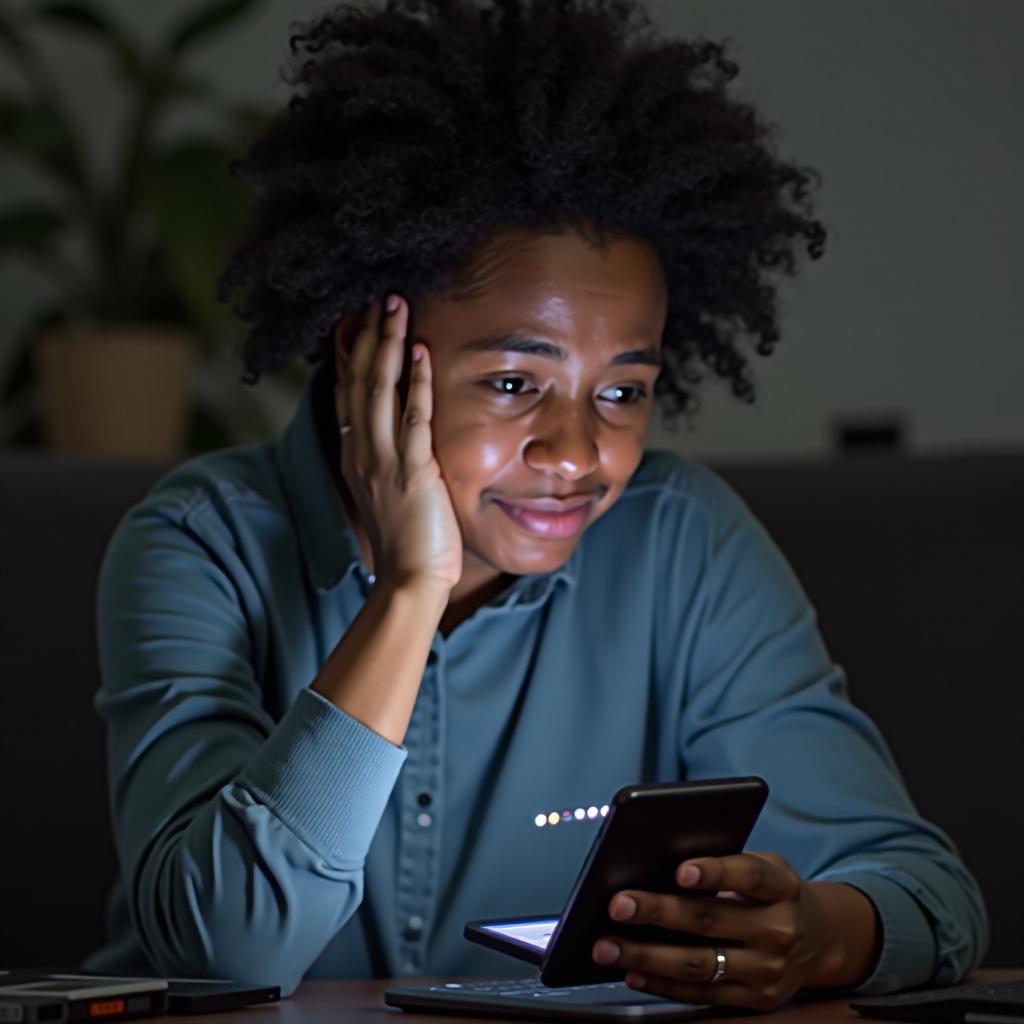
Langkah-langkah Pemecahan Masalah Dasar
Jika aplikasi Google Anda pada Android sering mengalami kerusakan, mulailah dengan langkah-langkah pemecahan masalah dasar ini. Langkah-langkah ini sederhana namun sering kali efektif.
Restart Perangkat Anda
- Langkah 1: Tekan dan tahan tombol daya pada perangkat Android Anda.
- Langkah 2: Pilih ‘Restart’ atau ‘Reboot’ dari menu.
- Langkah 3: Biarkan perangkat Anda untuk reboot, lalu periksa kembali kinerja aplikasi.
Bersihkan Cache dan Data Aplikasi
- Langkah 1: Buka ‘Settings’ di perangkat Android Anda.
- Langkah 2: Pergi ke ‘Apps’ atau ‘Application Manager’.
- Langkah 3: Temukan ‘Google app’ dan pilih.
- Langkah 4: Ketuk ‘Storage,’ lalu ‘Clear Cache’ diikuti dengan ‘Clear Data’.
- Langkah 5: Buka kembali aplikasi untuk melihat apakah masalah masih ada.
Perbarui Aplikasi Google
- Langkah 1: Buka Google Play Store.
- Langkah 2: Cari ‘Google app’.
- Langkah 3: Ketuk ‘Update’ jika tersedia.
- Langkah 4: Uji aplikasi setelah pembaruan untuk melihat stabilitasnya.
Langkah-langkah dasar ini sering kali dapat menyelesaikan masalah kerusakan aplikasi. Jika masalah terus berlanjut, lanjutkan ke metode pemecahan masalah yang lebih lanjut.
Solusi Lanjutan untuk Masalah yang Berkepanjangan
Jika pemecahan masalah dasar tidak berhasil, gunakan solusi lanjutan ini untuk mengatasi masalah kerusakan yang persisten dengan efektif.
Pasang Ulang Aplikasi Google
- Langkah 1: Masuk ke ‘Settings’ > ‘Apps’ > ‘Google app’.
- Langkah 2: Konfirmasi dan pilih ‘Uninstall’.
- Langkah 3: Restart perangkat Anda.
- Langkah 4: Instal ulang aplikasi Google dari Google Play Store.
Periksa Pembaruan Sistem Android
- Langkah 1: Buka ‘Settings’ di perangkat Anda.
- Langkah 2: Cari ‘Software Update’ atau ‘System Updates’.
- Langkah 3: Ketuk ‘Check for updates’.
- Langkah 4: Instal setiap pembaruan yang tersedia dan restart perangkat Anda.
Uninstall Aplikasi yang Tidak Kompatibel
- Langkah 1: Identifikasi aplikasi yang baru-baru ini diinstal yang mungkin konflik dengan aplikasi Google.
- Langkah 2: Pergi ke ‘Settings’ > ‘Apps’.
- Langkah 3: Pilih aplikasi yang mencurigakan dan ketuk ‘Uninstall’.
Melaksanakan solusi lanjutan ini mengatasi masalah kerusakan yang persisten dan memastikan kinerja aplikasi yang stabil. Untuk keberhasilan jangka panjang, pertimbangkan untuk menerapkan langkah pencegahan.
Langkah Pencegahan untuk Stabilitas di Masa Depan
Mengurangi kemungkinan kerusakan aplikasi di masa depan melibatkan penerapan strategi pencegahan. Berikut adalah beberapa langkah untuk memastikan stabilitas jangka panjang aplikasi Google Anda.
Jaga Aplikasi dan Sistem Tetap Diperbarui
Pembaruan rutin membantu dengan menyediakan pembaruan dan peningkatan:
- Aktifkan pembaruan otomatis untuk aplikasi di Google Play Store.
- Cek rutin pembaruan sistem Android di pengaturan perangkat.
Kelola Penyimpanan dan Kosongkan Ruang
Ruang penyimpanan yang cukup adalah kunci untuk operasi aplikasi yang lancar:
- Hapus berkas dan aplikasi yang tidak diperlukan secara rutin.
- Gunakan aplikasi pengelolaan penyimpanan untuk menghapus data sampah secara sistematis.
Bersihkan Cache Sistem Secara Berkala
Memelihara kinerja perangkat yang optimal membutuhkan pembersihan cache sesekali:
- Akses ‘Settings’ > ‘Storage’.
- Ketuk ‘Cached data’ dan konfirmasi untuk membersihkan untuk meningkatkan efisiensi sistem.
Menerapkan langkah pencegahan ini tidak hanya memastikan fungsionalitas aplikasi Google yang berkelanjutan tetapi juga meningkatkan kinerja keseluruhan perangkat. Ingat langkah ini setiap kali Anda menghadapi perilaku yang tak terduga.
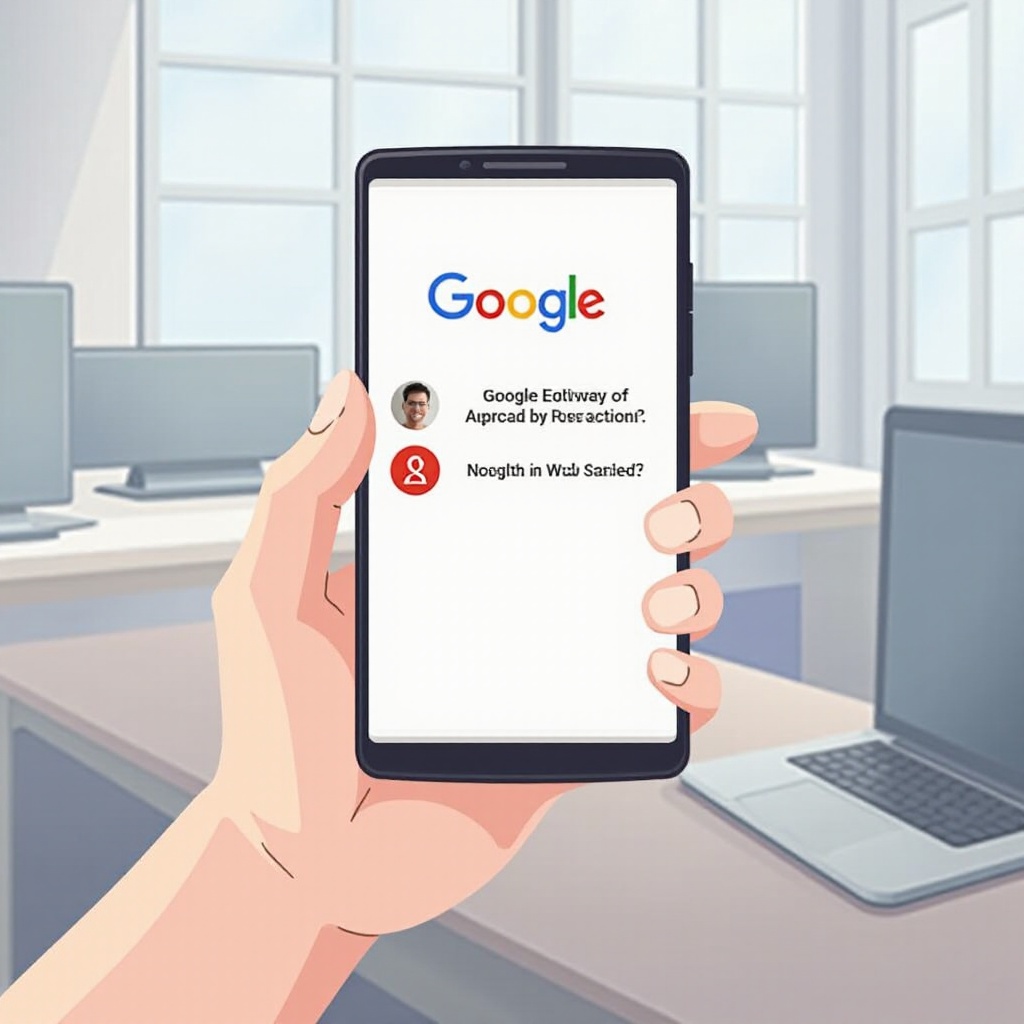
Kesimpulan
Memperbaiki kerusakan aplikasi Google pada perangkat Android memerlukan pemahaman tentang penyebab utama dan penerapan perbaikan strategis. Dengan me-restart perangkat Anda, membersihkan cache, memperbarui perangkat lunak, dan menangani kebutuhan pemecahan masalah lanjutan, pengguna biasanya dapat menyelesaikan masalah ini. Selain itu, pembaruan rutin dan pengelolaan penyimpanan sangat penting dalam mencegah gangguan di masa depan. Dipersenjatai dengan pengetahuan ini, Anda akan siap untuk menangani kerusakan aplikasi dan memelihara fungsi optimal perangkat Anda.
Pertanyaan yang Sering Diajukan
Mengapa aplikasi Google saya terus-menerus berhenti meskipun sudah mencoba perbaikan dasar?
Masalah crash yang terus-menerus dapat timbul dari konflik sistem yang lebih dalam atau aplikasi yang tidak kompatibel. Coba solusi lanjutan seperti memeriksa pembaruan sistem atau menghapus aplikasi yang bermasalah.
Bagaimana saya bisa mencegah aplikasi saya sering mengalami crash di masa depan?
Pastikan aplikasi dan sistem Anda diperbarui secara teratur. Atur penyimpanan dengan efektif dan rutin bersihkan cache untuk mengoptimalkan kinerja dan mengurangi crash.
Apakah aman melakukan reset pabrik untuk memperbaiki masalah crash?
Reset pabrik dapat memperbaiki crash yang belum teratasi tetapi harus menjadi pilihan terakhir. Selalu lakukan pencadangan data terlebih dahulu, karena reset akan menghapus semua data.



